Top 3 moduri de a trimite mai multe fotografii de pe iPhone pe Android
Miscellanea / / April 18, 2023
Este un fapt cunoscut că iPhone-ul are un sistem de cameră capabil. Funcția AirDrop de partajare a fișierelor Apple funcționează numai pe dispozitivele companiei. Dacă prietenii sau membrii familiei dvs. au telefoane Android, partajarea media nu este la fel de simplă precum Nearby Share sau AirDrop. Iată cum să trimiteți fotografii de pe iPhone pe Android.

Adeseori ajungi să faci poze fascinante pe iPhone-ul tău? Prietenii tăi îți pot cere să partajezi fotografii cu ei. Iată cele mai bune modalități de a partaja fotografii de pe iPhone pe Android fără a pierde calitatea.
1. Utilizați aplicații de mesagerie instantanee
Există mai multe moduri de a trimite mai multe fotografii de pe iPhone și Android. Cea mai comună modalitate este de a trimiteți imagini în aplicațiile de mesagerie instantanee precum WhatsApp, Telegram sau Messenger. Dar folosirea trucului obișnuit pentru a trimite fotografii pe WhatsApp sau Telegram poate reduce calitatea imaginii. Urmați pașii de mai jos pentru a partaja fotografii de pe iPhone pe Android fără a pierde calitatea.
Mai întâi, va trebui să salvați imagini din aplicația Fotografii în aplicația Fișiere de pe iPhone. Abia atunci le poți trimite ca documente în WhatsApp.
Pasul 1: Deschideți aplicația Fotografii pe iPhone. Selectați mai multe imagini și apăsați pictograma de partajare din colțul din stânga jos.

Pasul 2: Selectați Salvare în fișiere. Alegeți un folder de destinație relevant și apăsați Salvare.


Pasul 3: Lansați WhatsApp pe iPhone și deschideți o conversație.
Pasul 4: Atingeți pictograma „+” de lângă caseta de mesaj și selectați Document.


Pasul 5: Atingeți butonul radio de sub imaginile pe care doriți să le trimiteți. Selectați Deschidere.

Pasul 6: Selectați Trimitere pentru a confirma.

Telegramă
Dacă preferați Telegram, verificați pașii de mai jos pentru a trimite imagini utilizatorilor Android.
Pasul 1: Lansați aplicația Telegram pe iPhone și selectați o conversație.
Pasul 2: Atingeți pictograma PIN de lângă o casetă de mesaj și selectați Fișier.


Pasul 3: Atingeți „Selectați din Galerie”.
Pasul 4: Selectați fotografiile pe care doriți să le trimiteți pe platformă. Apăsați Trimiteți în colțul din dreapta jos.

Telegram va distribui toate imaginile la calitate originală. WhatsApp și Telegram vă permit să trimiteți fișiere de până la 2 GB. Va fi suficient pentru toate fotografiile tale.
De asemenea, puteți utiliza Messager pentru a trimite mai multe fotografii de pe iPhone pe Android. Dacă întâmpinați probleme, citiți-ne postare dedicată pentru a remedia Facebook Messenger care nu trimite imagini.
2. Utilizați aplicațiile de stocare în cloud pentru a trimite mai multe fotografii
Deși pe iPhone există mai multe aplicații de stocare în cloud, preferăm Google Drive datorită disponibilității sale excelente pe mai multe platforme și a partajării fără probleme. Vine cu 15 GB de spațiu liber și puteți debloca până la 2 TB de spațiu abonându-vă la unul dintre planurile Google One.
Pasul 1: Descărcați aplicația Google Drive pe iPhone.
Descărcați Google Drive pe iPhone
Pasul 2: Lansați aplicația Google Drive și atingeți pictograma „+” din colțul din dreapta jos. Selectați Folder.

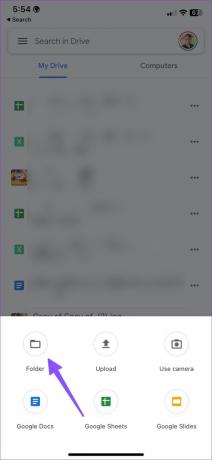
Pasul 3: Dați-i un nume și atingeți Creați.
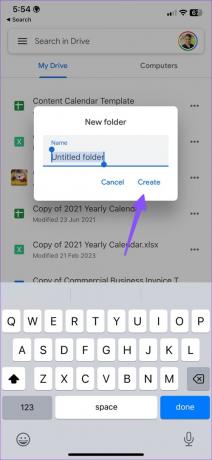
Pasul 4: Deschideți folderul și atingeți pictograma „+” și selectați Încărcare.


Pasul 5: Deschideți Fotografii și videoclipuri.
Pasul 6: Selectați fotografiile pe care doriți să le partajați și apăsați Încărcați.

Pasul 7: După finalizarea procesului de încărcare, atingeți meniul cu trei puncte orizontale de lângă numele folderului și selectați Copiați linkul.
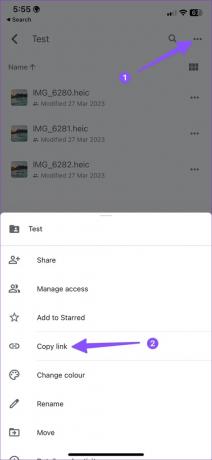
Pasul 8: Puteți trimite linkul prin WhatsApp sau e-mail. Destinatarul poate deschide linkul în Google Drive și poate vedea conținutul.

Pasul 9: Persoana poate apăsa lung pentru a selecta toate imaginile. Atingeți meniul cu trei puncte verticale din colțul din dreapta sus.
Pasul 10: Selectați Descărcați și salvați fotografiile partajate pe telefonul Android.


Google Drive vine în mod implicit pe toate smartphone-urile și tabletele Android.
3. Utilizați aplicații web precum ShareDrop
ShareDrop este o platformă de transfer de fișiere peer-to-peer (P2P) bazată pe web. Este gratuit de utilizat și nu necesită o aplicație pentru a transfera fotografii de pe iPhone pe Android.
Pasul 1: Asigurați-vă că iPhone și Android sunt conectate la aceeași rețea Wi-Fi și vizitați site-ul web ShareDrop pe iPhone.
Vizitați ShareDrop
Pasul 2: Atinge pictograma „+” din colțul din dreapta sus.

Pasul 3: Utilizați telefonul Android pentru a scana codul QR afișat. Selectați avatarul de pe iPhone și atingeți Biblioteca foto.


Pasul 4: Selectați imaginile pe care doriți să le trimiteți și apăsați Adăugați.

Pasul 5: ShareDrop creează un fișier zip. Atingeți Trimiteți. Verificați același lucru pe telefonul dvs. Android.

Pasul 6: Atingeți Salvați. Descărcați fișierul zip.


Pasul 7: Deschideți managerul de fișiere implicit pe telefonul Android și găsiți fișierul zip sub Descărcări.
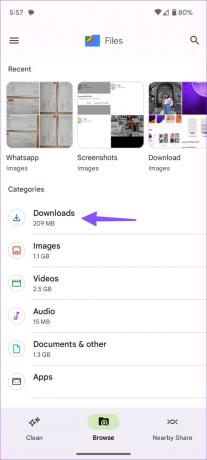
Pasul 8: Selectați fișierul zip și atingeți Extract.


Descărcați fișiere pe Android
Trimiteți fotografii de pe iPhone pe Android: Întrebări frecvente
Nu există nicio modalitate de a trimite imagini de pe iPhone pe Android prin AirDrop.
Puteți activa mesageria MMS pe iPhone și puteți trimite imagini prin aplicația Mesaje.
Puteți folosi aplicații de mesagerie instantanee sau servicii de stocare în cloud pentru a partaja fotografii de pe iPhone pe Android fără a pierde calitatea originală.
Partajați fără efort fotografiile iPhone-ului dvs
Dacă doriți să trimite imagini de pe Android pe iPhone, verificați postarea noastră separată. Este destul de ușor să trimiteți mai multe fotografii de pe iPhone pe Android. Ce truc preferi pentru a trimite fotografii de pe iPhone? Împărtășește-ți preferințele în comentariile de mai jos.
Ultima actualizare pe 05 aprilie 2023
Articolul de mai sus poate conține link-uri afiliate care ajută la sprijinirea Guiding Tech. Cu toate acestea, nu afectează integritatea noastră editorială. Conținutul rămâne imparțial și autentic.
Compus de
Parth Shah
Parth a lucrat anterior la EOTO.tech acoperind știri tehnice. În prezent, lucrează independent la Guiding Tech, scrie despre compararea aplicațiilor, tutoriale, sfaturi și trucuri pentru software și se scufundă adânc în platformele iOS, Android, macOS și Windows.



